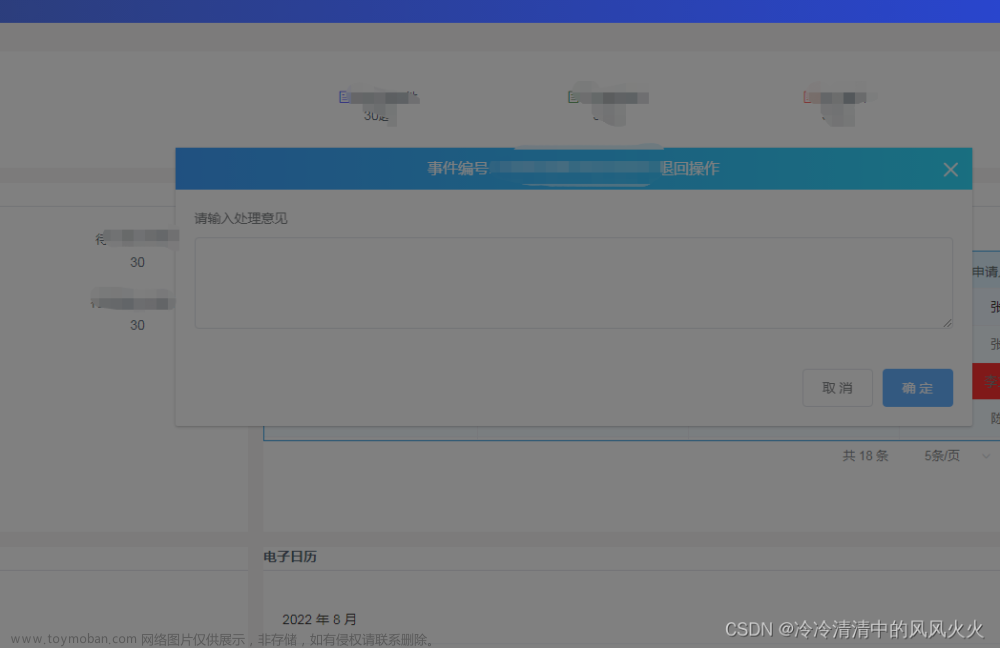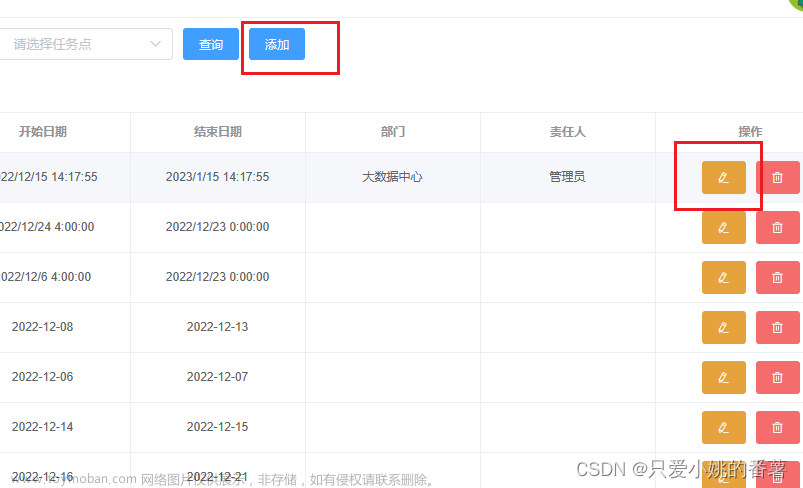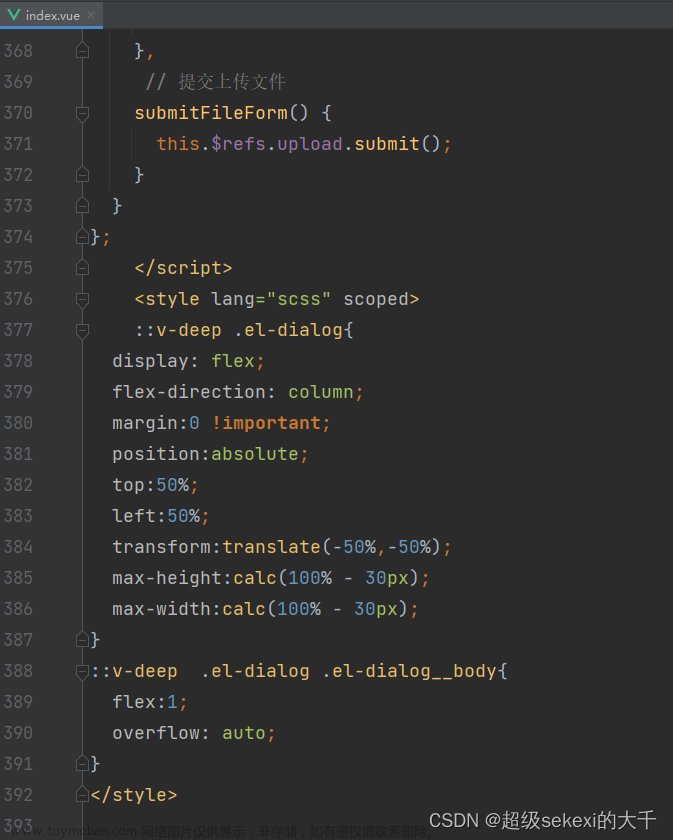一. 传统写法不使用setup语法糖
方式一:通过v-model的方式实现子组件的显示与隐藏
- 父组件的内容
<template>
<div>
<el-button @click="open">打开</el-button>
<Child v-model:visible="flag" ></Child>
</div>
</template>
<script>
import { ref, watch } from 'vue'
import Child from "../components/Child.vue"
export default {
components: {
Child
},
setup() {
const flag = ref(false)
const open = () => {
flag.value = true
}
watch(() => flag.value , (val) => {
console.log("监听flag值得变化:", val)
})
return {
flag,
open
}
}
}
</script>
- 子组件内容
<template>
<div class="hello">
<el-dialog title="提示" v-model="dialogVisble" width="30%" :before-close="close">
<span>这是一段信息</span>
<template #footer>
<span class="dialog-footer">
<el-button @click="close">取 消</el-button>
<el-button type="primary" @click="confirm">确 定</el-button>
</span>
</template>
</el-dialog>
</div>
</template>
<script>
import { ref, watch } from 'vue'
export default {
props: {
visible: {
type: Boolean,
default: false
}
},
setup(props, ctx) {
const dialogVisble = ref(false)
const close = () => {
ctx.emit("update:visible", false);
};
const confirm = () => {
console.log('你点击了确定按钮')
ctx.emit("update:visible", false);
}
watch(() => props.visible, (val) => {
console.log(props.visible, val);
dialogVisble.value = val
});
return {
dialogVisble,
confirm,
close
}
}
}
</script>
方式二:通过为元素绑定ref的方式实现子组件的显示与隐藏文章来源:https://www.toymoban.com/news/detail-492109.html
- 父组件的内容
<template>
<div>
<el-button @click="open">打开</el-button>
<Child ref="visibleDialog"></Child>
</div>
</template>
<script>
import { ref } from 'vue'
import Child from "../components/Child.vue"
export default {
components: {
Child
},
setup() {
const visibleDialog = ref(null)
const open = () => {
visibleDialog.value.dialogVisble = true
}
return {
visibleDialog,
open
}
}
}
</script>
- 子组件内容
<template>
<div class="hello">
<el-dialog title="提示" v-model="dialogVisble" width="30%" :before-close="close">
<span>这是一段信息</span>
<template #footer>
<span class="dialog-footer">
<el-button @click="close">取 消</el-button>
<el-button type="primary" @click="confirm">确 定</el-button>
</span>
</template>
</el-dialog>
</div>
</template>
<script>
import { ref } from 'vue'
export default {
setup(props, ctx) {
const dialogVisble = ref(false)
const confirm = () => {
console.log('你点击了确定按钮')
dialogVisble.value = false
}
const close = () => {
dialogVisble.value = false
}
return {
dialogVisble,
confirm,
close
}
}
}
</script>
2. setup语法糖写法
- 父组件
<template>
<Child :user="user" ref="visiableDialog"></Child>
<el-button type="primary" @click="openDialog">打开弹窗</el-button>
</template>
<script setup>
import { reactive, ref } from 'vue'
import Child from "../components/childComponents.vue"
const visiableDialog = ref(null)
const user = reactive({
name: '张三',
age: 20
})
function openDialog() {
visiableDialog.value.dialogVisble = true
console.log(visiableDialog.value.dialogVisble);
}
</script>
- 子组件
<template>
<div class="hello">{{ `${props.user.name}在学习VUE3` }}</div>
<el-dialog title="提示" v-model="dialogVisble" width="30%">
<span>这是一段信息</span>
<template #footer>
<span class="dialog-footer">
<el-button @click="close">取 消</el-button>
<el-button type="primary" @click="confirm">确 定</el-button>
</span>
</template>
</el-dialog>
</template>
<script setup>
import { ref } from 'vue';
import { ElMessageBox } from 'element-plus'
// 定义控制弹窗显隐的变量
const dialogVisble = ref(false)
// 接受父组件传过来的值
// const props = defineProps({
// user: {
// type: Object,
// default: {}
// }
// })
// 或者
const props = defineProps(['user'])
function confirm() {
ElMessageBox.confirm('确定关闭吗?').then(() => {
console.log('你点击了确定按钮')
dialogVisble.value = false
}).catch(() => { })
}
function close() {
dialogVisble.value = false
}
// 将变量暴露出来
defineExpose({
dialogVisble
})
</script>
总结:文章来源地址https://www.toymoban.com/news/detail-492109.html
- 对于传统写法两种方式来看,都有各自的优缺点,方式一在写法上虽然麻烦了些,但是符合vue的设计原则,尽量少的操作Dom,以操作数据的方式达到了预期的目的。
- 而方式二看起来趋向于我们在vue2中的写法,虽然在写法上简便,但是在原理上则是操作了Dom,总之,两种方式都可以达到我们想要的结果,至于使用那种方式看个人编写代码的习惯吧。
- 对于使用setup语法糖写法来看,代码整体比较整洁,写起来也相对方便快捷
到了这里,关于vue3+element-plus Dialog对话框的使用 与 setup 写法的使用的文章就介绍完了。如果您还想了解更多内容,请在右上角搜索TOY模板网以前的文章或继续浏览下面的相关文章,希望大家以后多多支持TOY模板网!